电脑无限自动重启是什么原因 电脑频繁自动重启的解决方法
电脑频繁自动重启可能是由多种原因造成的,例如系统故障、硬件问题、过热等,在遇到这种情况时,我们可以尝试通过一些简单的方法来解决,比如清理电脑内部灰尘、更新驱动程序、检查电源供应等。通过排除这些可能的原因,我们可以更好地解决电脑频繁自动重启的问题,确保电脑正常运行。
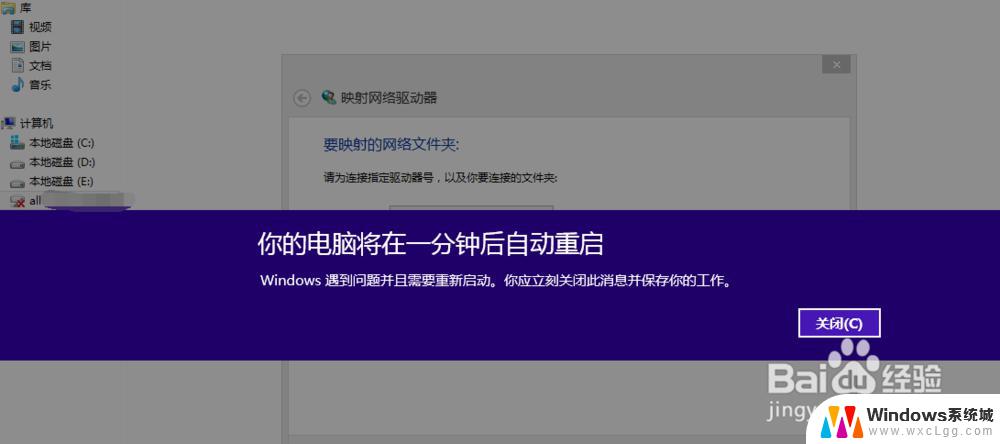
电脑会自动重启是一种比较普遍的电脑故障,这只是表面现象,引起电脑会自动重启的内外因素很多,我们从软件和硬件两方面入手,本着先易后难,先软后硬的处理原则进行排查处理。
电脑会自动重启的原因及解决方法:
一、电脑自动重启之软件方面
1、病毒破坏
比如典型的“冲击波”病毒,发作时会提示系统将在60秒后自动启动。对于是否属于病毒破坏,我们可以使用最新版的杀毒软件进行杀毒,一般都会发现病毒存在。
还有一种可能就是当你上网时被人恶意侵入了你的计算机,并放置了木马程序。这样对方就能够从远程控制计算机的一切活动,也包括让计算机重新启动。对于有些木马,不容易清除,最好重新安装操作系统。
2、系统文件损坏
当系统文件被破坏,如Win2K下的KERNEL32.DLL,Win98 FONTS目录下面的字体等系统运行时基本的文件被破坏,系统在启动时会因此无法完成初始化而强迫重新启动。
解决方法:覆盖安装或重新安装。
3、定时软件或计划任务软件起作用
比如在“计划任务栏”里设置了重新启动或加载某些工作程序时,当定时时间到时,计算机也会自动重启。
解决方法:打开“启动”项,检查里面有没有自己不熟悉的执行文件或其他定时工作程序,将其屏蔽后再开机检查。或者在“运行”里面直接输入“Msconfig”命令选择启动项。
二、电脑自动重启之硬件方面
1、机箱电源
用户或装机商往往不重视电源,采用质量不好的电源,是引起系统自动重启的最大因素之一。
①电源输出功率不足,当运行大型的3D游戏等占用CPU资源较大的软件时,CPU需要大功率供电时,电源功率不够而超载引起电源保护,停止输出。电源停止输出后,负载减轻,此时电源再次启动。由于保护/恢复的时间很短,所以给我们的表现就是主机自动重启。
②电源直流输出不纯,数字电路要求纯直流供电,当电源的直流输出中谐波含量过大,就会导致数字电路工作出错,表现是经常性的死机或自动重启。
③CPU的工作负载是动态的,对电流的要求也是动态的,而且要求动态反应速度迅速。有些品质差的电源动态反应时间长,也会导致经常性的死机或重启。
④更新设备(高端显卡/大硬盘/视频卡),增加设备(刻录机/硬盘)后,功率超出原配电源的额定输出功率,就会导致经常性的死机或自动重启。
解决方法:换高质量大功率计算机电源。
另外,主机开关电源性能差,虽然电压是稳定的也在正常允许范围之内,但因为其输出电源中谐波含量过大,也会导致主机经常性的死机或自动重启。对于这种情况我们使用万用表测试其电压时是正常的,最好更换一台优良的电源进行替换排除。
2、内存问题
内存出现问题导致系统自动重启的几率相对较大。
①内存热稳定性不良,开机可以正常工作,当内存温度升高到一定温度时,就不能正常工作,导致死机或自动重启。
②内存芯片轻微损坏时,开机可以通过自检(设置快速启动不全面检测内存),也可以进入正常的桌面进行正常操作,当运行一些I/O吞吐量大的软件(媒体播放、游戏、平面/3D绘图)时就会重启或死机。
解决办法:更换内存。
③把内存的CAS值设置得太小也会导致内存不稳定,造成系统自动重启。一般最好采用BIOS的缺省设置,不要自己改动。
3、CPU问题
①CPU温度过高常常会引起保护性自动重启。
温度过高的原因基本是由于机箱、CPU散热不良,CPU散热不良的原因有:散热器的材质导热率低、散热器与CPU接触面之间有异物(多为质保帖)、风扇转速低、风扇和散热器积尘太多等等。
还有P2/P3主板CPU下面的测温探头损坏或P4 CPU内部的测温电路损坏,主板上的BIOS有BUG在某一特殊条件下测温不准,CMOS中设置的CPU保护温度过低等等也会引起保护性自动重启。
②CPU内部的一、二级缓存损坏是CPU常见的故障。损坏程度轻的,还可以启动,并进入正常的桌面进行正常操作,但当运行一些I/O吞吐量大的软件(媒体播放、游戏、平面/3D绘图)时就会重启或死机。
解决办法:
在CMOS中屏蔽二级缓存(L2)或一级缓存(L1),看主机是否能够正常运行;或直接更换好的CPU进行替换排除。
4.AGP显卡、PCI卡(网卡、猫)引起的自动重启
①外接卡做工不标准或品质不良,引发AGP/PCI总线的RESET信号误动作导致系统自动重启。
②还有显卡、网卡松动引起系统自动重启。
5. 并口、串口、USB接口接入有故障或不兼容的外部设备时自动重启
①外设有故障或不兼容,比如打印机的并口损坏,某一脚对地短路,USB设备损坏对地短路,针脚定义、信号电平不兼容等等。
②热插拔外部设备时,抖动过大,引起信号或电源瞬间短路。
6、机箱前面板RESET开关问题
机箱前面板RESET键实际是一个常开开关,主板上的RESET信号是+5V电平信号,连接到RESET开关。当开关闭合的瞬间,+5V电平对地导通,信号电平降为0V,触发系统复位重启,RESET开关回到常开位置,此时RESET信号恢复到+5V电平。如果RESET键损坏,开关始终处于闭合位置,RESET信号一直是0V,系统就无法加电自检。当RESET开关弹性减弱,按钮按下去不易弹起时,就会出现开关稍有振动就易于闭合。从而导致系统复位重启。
解决办法:更换RESET开关。还有机箱内的RESET开关引线短路,导致主机自动重启。
7、主板故障
主板导致自动重启的事例很少见。一般是与RESET相关的电路有故障;插座、插槽有虚焊,接触不良;个别芯片、电容等元件损害。
①主机开关电源的市电插头松动,接触不良,没有插紧
这种情况,多数都会出现在DIY组装机上,主机电源所配的电源线没有经过3C认证,与电源插座不配套。当我们晃动桌子或触摸主机时就会出现主机自动重启,一般还会伴有轻微的电打火的“啪啪”声。
解决方法:更换优质的3C认证电源线。
②主板的电源ATX20插座有虚焊,接触不良
这种故障不常见,但的确存在,主要是在主机正常工作时,左右移动ATX20针插头,看主机是否会自动重启。同时还要检查20针的电源插头内部的簧片是否有氧化现象,这也很容易导致接触电阻大,接触不良,引起主机死机或自动重启。有时还需要检查20针插头尾部的连接线,是否都牢靠。
解决方法:
①如果是主板焊点虚焊,可直接用电烙铁补焊。注意:在对主板、硬盘、显卡等计算机板卡焊接时,一定要将电烙铁良好接地,或者在焊接时拔下电源插头。
②如果是电源的问题,最好是更换一台好的电源。
三、电脑自动重启之其他原因
1、市电电压不稳
①一般家用电脑的开关电源工作电压范围为170V-240V,当市电电压低于170V时,计算机就会自动重启或关机。因为市电电压的波动我们有时感觉不到,就会误认为电脑莫名其妙的自动重启了。
解决方法:对于经常性供电不稳的地区,可以购置UPS电源或130-260V的宽幅开关电源来保证电脑的稳定工作。
②电脑和空调、冰箱等大功耗电器共用一个插线板的话,在这些电器启动的时候,供给电脑的电压就会受到很大的影响,往往就表现为系统重启。
解决办法:把它们的供电线路分开。
2.强磁干扰
不要小看电磁干扰,许多时候我们的电脑死机和自动重启也是因为干扰造成的。这些干扰既有来自机箱内部CPU风扇、机箱风扇、显卡风扇、显卡、主板、硬盘的干扰,也有来自外部的动力线,变频空调甚至汽车等大型设备的干扰。如果主机的抗干扰性能差或屏蔽不良,就会出现主机意外自动重启或频繁死机的现象。
3、交流供电线路接错
有的用户把供电线的零线直接接地(不走电度表的零线),导致自动重启,原因是从地线引入干扰信号。
4.插排或电源插座的质量差,接触不良。
①市面上的电源插排多数质量不好,内部的接点都是采用手工焊接,并且常采用酸性助焊剂,容易导致在以后的使用中焊点氧化引起断路或者火线和零线之间漏电。因为手工焊接,同时因为采用的磷黄铜片弹性差。用不了多长时间就容易失去弹性,致使与主机或显示器的电源插头接触不良而产生较大的接触电阻,在长时间工作时就会大量发热而导致虚接,这时就会表现为主机自动重启或显示器黑屏闪烁。
②使用的是墙壁插座,多数墙壁插座的安装都不是专业人员安装的。插座内部的接线非常的不标准,如果我们经常使用大功率的电器时就很容易导致内部发热氧化虚接而形成间歇性的断电,引起计算机自动重启或显示器眨眼现象。
解决方法:
①购买质量过关的好插座。
②对于是否属于墙壁插座内部虚接的问题,可以把主机换一个墙壁插座试一试,看是否存在同样的自动重启问题。
5. 积尘太多导致主板RESET线路短路引起自动重启。要定期给电脑进行清灰处理,以保证电脑正常工作。
以上是关于电脑无限自动重启原因的全部内容,如果有需要的用户,可以根据以上步骤进行操作,希望对大家有所帮助。
电脑无限自动重启是什么原因 电脑频繁自动重启的解决方法相关教程
-
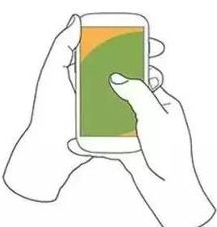 手机有时候自动重启是怎么回事 手机突然自动重启原因
手机有时候自动重启是怎么回事 手机突然自动重启原因2024-04-20
-
 电脑关机重启 电脑关机了又自动开机的原因及解决
电脑关机重启 电脑关机了又自动开机的原因及解决2024-04-19
-
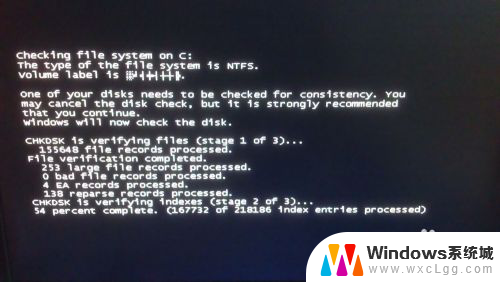 笔记本自己重启 笔记本电脑自动重启原因分析
笔记本自己重启 笔记本电脑自动重启原因分析2023-12-05
-
 电脑显示器不亮键盘鼠标不亮自动重启 解决电脑开机屏没亮自动重启的方法
电脑显示器不亮键盘鼠标不亮自动重启 解决电脑开机屏没亮自动重启的方法2024-01-12
-
 鼠标不会动是什么原因 鼠标不动的原因及解决方法
鼠标不会动是什么原因 鼠标不动的原因及解决方法2024-07-11
-
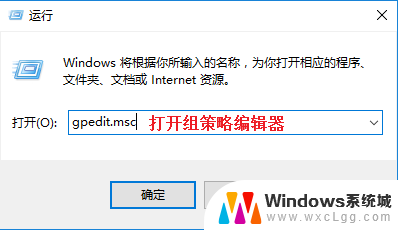 windows防火墙总是自动开启 Windows Defender关闭后自动重启怎么办
windows防火墙总是自动开启 Windows Defender关闭后自动重启怎么办2023-12-11
电脑教程推荐
- 1 固态硬盘装进去电脑没有显示怎么办 电脑新增固态硬盘无法显示怎么办
- 2 switch手柄对应键盘键位 手柄按键对应键盘键位图
- 3 微信图片怎么发原图 微信发图片怎样选择原图
- 4 微信拉黑对方怎么拉回来 怎么解除微信拉黑
- 5 笔记本键盘数字打不出 笔记本电脑数字键无法使用的解决方法
- 6 天正打开时怎么切换cad版本 天正CAD默认运行的CAD版本如何更改
- 7 家庭wifi密码忘记了怎么找回来 家里wifi密码忘了怎么办
- 8 怎么关闭edge浏览器的广告 Edge浏览器拦截弹窗和广告的步骤
- 9 windows未激活怎么弄 windows系统未激活怎么解决
- 10 文件夹顺序如何自己设置 电脑文件夹自定义排序方法